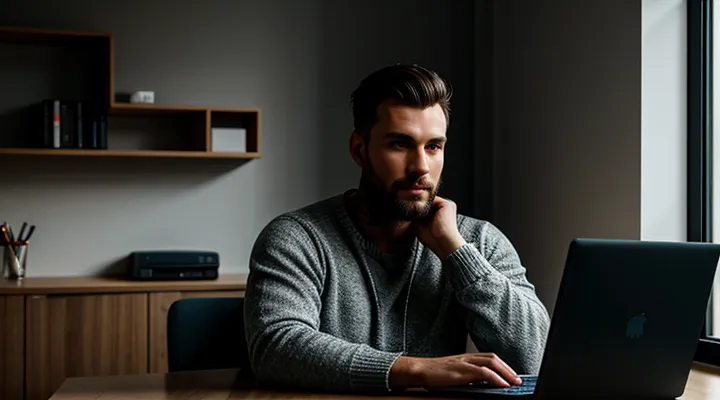Начальные шаги
Проверка интернет-соединения
Проблемы с подключением к VPN часто начинаются с нестабильного интернет‑соединения. Прежде чем искать причины в настройках клиента или сервера, убедитесь, что ваш локальный канал работает без перебоев.
Во-первых, откройте любой веб‑ресурс без использования VPN. Если страница загружается медленно или не открывается вовсе, проверьте физическое подключение: кабель Ethernet, Wi‑Fi‑модуль, индикаторы роутера. При необходимости перезапустите роутер – выключите его на 30 секунд, затем включите снова. После восстановления базового доступа к Интернету повторите попытку соединения с VPN.
Во-вторых, проверьте параметры сети на компьютере. Выполните команду ping 8.8.8.8 и убедитесь, что ответы приходят без потери пакетов. Если пинг проходит, но DNS‑разрешение не работает, переключите DNS‑серверы на публичные (например, 1.1.1.1 и 8.8.8.8) и проверьте снова.
В-третьих, убедитесь, что ваш брандмауэр или антивирус не блокируют VPN‑трафик. В большинстве случаев достаточно добавить приложение VPN в список разрешённых программ или временно отключить защиту для проверки.
Если базовое соединение стабильно, перейдите к проверке самого VPN‑клиента:
- Закройте и заново откройте приложение.
- Обновите клиент до последней версии.
- Сбросьте сохранённые учётные данные и введите их заново.
- Выберите альтернативный сервер или протокол (OpenVPN, IKEv2, WireGuard) и проверьте, будет ли установлено соединение.
Наконец, если все перечисленные действия не принесли результата, свяжитесь с поддержкой провайдера VPN. Предоставьте им информацию о проверенных параметрах сети, используемых портах и протоколах – это ускорит диагностику и восстановит доступ к защищённому каналу.
Перезапуск оборудования
Если VPN отказывается соединяться, первым и самым надёжным действием является полная перезагрузка всех устройств, участвующих в цепочке подключения. Эта простая процедура устраняет большинство временных сбоев, связанных с конфликтами программного обеспечения, перегрузкой сетевых модулей и ошибками конфигурации.
- Выключите роутер, модем и любые сетевые коммутаторы. Оставьте их отключёнными минимум 30 секунд – за это время полностью очищается кеш памяти и завершаются зависшие процессы.
- Отключите компьютер (или ноутбук, планшет) от электросети. Если используется ноутбук, извлеките батарею, если это возможно. Дайте устройству отдохнуть несколько секунд.
- Сначала включите модем, дождитесь полного запуска (обычно индикаторы мигнут стабильно). Затем включите роутер, убедитесь, что все светодиоды показывают нормальное состояние. После этого включайте клиентское устройство.
- После загрузки системы проверьте сетевые параметры: убедитесь, что получен корректный IP‑адрес, шлюз и DNS‑серверы. Если они назначены автоматически, перезапуск гарантирует получение новых, свежих настроек от DHCP‑сервера.
- Запустите VPN‑клиент и попытайтесь установить соединение. В большинстве случаев уже на этом этапе соединение восстанавливается без дополнительных вмешательств.
Если после перезапуска проблема сохраняется, проверьте следующее:
- актуальность версии VPN‑клиента и наличие обновлений;
- правильность введённых учетных данных и параметров сервера;
- отсутствие блокировки со стороны антивирусного ПО или брандмауэра;
- доступность самого VPN‑сервера (пинг, трассировка маршрута).
Тем не менее, именно перезагрузка оборудования часто устраняет скрытые сбои, позволяя быстро восстановить работу защищённого канала связи. Действуйте уверенно – это первый и самый эффективный шаг к решению проблемы.
Обновление программного обеспечения VPN
Если ваш VPN отказывается соединяться, первым шагом стоит убедиться, что программное обеспечение актуально. Старая версия клиента часто содержит баги, несовместимости с сервером или уязвимости, которые могут блокировать установление соединения. Откройте приложение, найдите раздел «Обновления» и запустите проверку. Если доступна новая версия, скачайте её и установите, следуя рекомендациям мастера установки.
После обновления проверьте настройки сети. Отключите временно брандмауэр и антивирус, чтобы исключить их вмешательство. Если соединение успешно, включите защиту обратно, добавив VPN‑клиент в список исключений.
Если проблема сохраняется, выполните следующие действия:
- Перезапустите устройство – это очистит кэш и сбросит сетевые параметры.
- Очистите список сохранённых серверов в клиенте и выберите другой пункт доступа.
- Проверьте, не изменился ли ваш логин или пароль, и при необходимости обновите их в настройках.
- Сбросьте настройки протоколов VPN (например, переключитесь с OpenVPN на IKEv2) – иногда сервер поддерживает только один из них.
- Переустановите приложение полностью: удалите его, очистите остаточные файлы, затем загрузите свежий установщик с официального сайта.
Не забывайте проверять статус вашего интернет‑соединения: если сеть нестабильна, VPN может не успевать установить туннель. Попробуйте подключиться к другой Wi‑Fi сети или используйте мобильный интернет.
Если после всех этих шагов соединение всё ещё не устанавливается, обратитесь в службу поддержки вашего провайдера VPN. Предоставьте им информацию о версии клиента, типе используемого протокола и результатах проведённого теста – это ускорит диагностику и решение проблемы.
Проверка данных для входа
Проблемы с подключением к VPN часто возникают из‑за неверных учетных данных. Прежде чем искать более сложные причины, проверьте, что именно вводите в клиенте.
Во‑первых, удостоверьтесь, что имя пользователя написано без лишних пробелов и регистр символов соответствует требуемому. Некоторые сервисы различают регистр, поэтому «User» и «user» – это разные логины.
Во‑вторых, проверьте пароль. Если вы используете менеджер паролей, откройте его и скопируйте значение напрямую в поле ввода, избегая ручного набора. При вводе вручную внимательно следите за раскладкой клавиатуры: переключение между русской и английской раскладкой может привести к ошибке.
В‑третьих, проверьте адрес сервера VPN. Часто пользователи случайно вводят лишний символ или пропускают часть домена. Сравните введённый URL с тем, что указан в официальной документации или в письме от провайдера.
Ниже перечислены основные пункты, которые стоит проверить последовательно:
- Имя пользователя – точный, без лишних пробелов, с учётом регистра.
- Пароль – актуальный, скопированный без ошибок, клавиатура в нужной раскладке.
- Адрес сервера – полностью совпадает с указанным в настройках, без опечаток.
- Тип протокола – выбран тот, который поддерживает ваш сервер (OpenVPN, IKEv2, L2TP и т.д.).
- Порт – открыт на стороне провайдера и не блокируется брандмауэром.
Если после проверки всех этих параметров подключение всё ещё не устанавливается, вероятно, проблема кроется в сетевых ограничениях или в настройках самого клиента. Но без корректных учётных данных любой дальнейший анализ будет бессмыслен. Поэтому начните с точной проверки логина, пароля и адреса сервера – это гарантирует, что вы устранили самую распространённую причину отказа соединения.
Распространенные причины
Брандмауэр и антивирус
VPN‑соединение часто блокируют местные средства защиты, поэтому первым шагом стоит проверить настройки брандмауэра. Откройте панель управления, найдите раздел, отвечающий за правила входящего и исходящего трафика, и убедитесь, что порты, используемые вашим VPN‑клиентом (обычно 1194 UDP для OpenVPN, 500 UDP и 4500 UDP для IPSec), находятся в разрешённом списке. Если правило отсутствует, создайте его вручную, указав конкретный исполняемый файл клиента и нужные протоколы. При необходимости временно отключите блокировку, чтобы проверить, действительно ли проблема в фильтрации.
Не менее важен антивирусный модуль, который может вмешиваться в сетевой стек. Отключите функцию «защита сетевого трафика» или «анализ пакетов» на время диагностики. Если после этого соединение устанавливается, настройте исключение для VPN‑приложения в списке доверенных программ. Обновление антивирусных баз также часто устраняет ложные срабатывания, поэтому регулярно проверяйте наличие обновлений и применяйте их без промедления.
Пошаговый план действий:
- Проверьте, включён ли брандмауэр и какие правила применяются к VPN‑трафику.
- Добавьте исключения для портов и исполняемого файла клиента.
- Отключите временно антивирусную защиту сети, чтобы исключить её влияние.
- Обновите обе программы до последней версии и перезапустите систему.
- Если проблема сохраняется, выполните проверку логов брандмауэра и антивируса, ищите сообщения о блокировке и скорректируйте правила соответственно.
После выполнения этих рекомендаций большинство проблем с установкой VPN‑соединения исчезает. Если же связь всё ещё не устанавливается, следует обратить внимание на роутер, провайдера или ограничения корпоративной сети, но именно брандмауэр и антивирус – самые частые источники препятствий. Будьте уверены: правильная настройка этих компонентов гарантирует стабильную работу VPN‑клиента.
Сетевые настройки устройства
DNS
Если ваш VPN отказывается устанавливать соединение, первым делом проверьте настройки DNS‑сервера. Неправильные или устаревшие записи могут блокировать передачу трафика, что приводит к сбою подключения.
- Очистите кеш DNS – откройте командную строку и выполните
ipconfig /flushdns. Это удалит старые адресные привязки и заставит систему запрашивать актуальные данные. - Смените DNS‑сервера – вместо автоматически получаемых адресов используйте общественные сервисы, например 1.1.1.1 (Cloudflare) или 8.8.8.8 (Google). В настройках сетевого адаптера укажите их вручную.
- Включите DNS‑over‑HTTPS – если ваш клиент поддерживает защищённый протокол, активируйте его, чтобы исключить вмешательство провайдера в процесс разрешения имён.
- Проверьте наличие конфликтов – отключите сторонние программы, которые могут менять DNS (антивирусы, родительский контроль, расширения браузера). После их временного выключения попробуйте подключиться к VPN снова.
Если после выполнения этих действий соединение всё ещё не устанавливается, проверьте, не блокирует ли ваш маршрутизатор трафик VPN‑протоколов (OpenVPN, WireGuard, IPSec). Отключите любые правила фильтрации, связанные с портами 1194, 443 или 500, и перезапустите роутер. В большинстве случаев правильная конфигурация DNS убирает основную преграду, и VPN начинает работать без задержек.
Прокси
Если ваш VPN отказывается устанавливать соединение, первым делом проверьте базовые параметры: убедитесь, что интернет‑соединение стабильно, перезапустите роутер и клиентское приложение. Часто проблема кроется в конфликте с локальными настройками сети или в блокировке со стороны провайдера.
Следующий шаг — проверьте актуальность программного обеспечения. Обновите клиент VPN до последней версии, замените устаревший протокол на более современный (например, переключитесь с PPTP на OpenVPN или WireGuard).
Если обновление не помогает, проверьте настройки брандмауэра и антивируса. Отключите временно их защитные модули или добавьте в исключения путь к VPN‑клиенту.
Нередко провайдеры сознательно блокируют VPN‑трафик. В таком случае хорошей альтернативой служит прокси‑сервер. Он работает на уровне HTTP/HTTPS и позволяет обходить ограничения, не требуя установки сложных туннелей. Чтобы воспользоваться прокси, выполните следующие действия:
- Найдите надёжный прокси‑сервер (платный или проверенный бесплатный список).
- Запишите его IP‑адрес и порт, а при необходимости – данные для аутентификации.
- В настройках браузера или системы укажите полученные параметры в разделе «Прокси‑сервер».
- Проверьте работу, открыв любой сайт; если страница загружается, соединение успешно.
Если требуется более высокий уровень защиты, используйте SOCKS5‑прокси. Он передаёт данные без изменения заголовков, что делает его менее подверженным фильтрации. При работе с приложениями, поддерживающими SOCKS5, укажите те же параметры, что и для HTTP‑прокси, но выберите соответствующий тип соединения.
Иногда проблема кроется в DNS‑разрешении. Отключите автоматический DNS‑сервис провайдера и замените его на публичный (Google 8.8.8.8, Cloudflare 1.1.1.1). Это ускорит поиск серверов и устранит возможные конфликты.
Если ни один из перечисленных методов не дал результата, обратитесь в службу поддержки вашего VPN‑провайдера. Предоставьте им подробный журнал ошибок, сведения о системе и используемых портах. Профессиональная помощь часто позволяет быстро выявить и устранить редкие неисправности.
В заключение: при сбое VPN‑соединения не спешите паниковать. Проверьте сеть, обновите клиент, настройте брандмауэр, переключитесь на прокси‑сервер и, при необходимости, замените DNS. Эти шаги обычно восстанавливают доступ к нужным ресурсам без лишних задержек.
Конфликт VPN-протоколов
Конфликт VPN‑протоколов — одна из самых частых причин, когда соединение не устанавливается. Часто пользователи включают одновременно два разных протокола (например, OpenVPN и IKEv2) или оставляют активными устаревшие версии, что приводит к взаимному подавлению трафика. Такое перекрытие происходит на уровне драйверов и сетевых стеков, и система просто не может выбрать правильный путь для шифрования.
Первый шаг — проверьте, какие протоколы включены в клиенте. Отключите всё, кроме того, который вы планируете использовать. Если клиент поддерживает автоматический выбор, переключите его в режим ручного управления и задайте конкретный протокол.
Второй шаг — убедитесь, что на компьютере нет оставшихся виртуальных адаптеров от предыдущих подключений. Откройте диспетчер устройств, найдите все сетевые интерфейсы, помеченные как «VPN», и удалите их, если они не нужны. После этого перезагрузите систему, чтобы драйверы заново инициализировались.
Третий шаг — обновите программное обеспечение. Разработчики часто исправляют несовместимости между протоколами в новых версиях. Установите последнюю сборку клиента и, при необходимости, обновите прошивку роутера.
Четвёртый шаг — проверьте настройки брандмауэра и антивируса. Они могут блокировать определённые порты, используемые выбранным протоколом (например, UDP 1194 для OpenVPN или UDP 500/4500 для IKEv2). Добавьте исключения для соответствующих портов и протоколов.
Пятый шаг — проверьте, не ограничивает ли ваш интернет‑провайдер трафик VPN. Некоторые сети фильтруют определённые порты или протоколы. Попробуйте переключить соединение на другой тип (TCP вместо UDP) или использовать альтернативный порт, указанный в настройках сервера.
Если после всех этих действий соединение всё ещё не устанавливается, выполните следующие действия:
- Снимите все настройки VPN и создайте новое подключение с нуля, указав только один протокол.
- Запустите клиент от имени администратора, чтобы исключить проблемы с правами доступа.
- Проверьте журнал ошибок клиента; часто в нём указывается конкретный код, позволяющий быстро локализовать проблему.
Следуя этим рекомендациям, вы устраните конфликт протоколов и восстановите стабильную работу VPN‑сети.
Неверное системное время
Неверное системное время часто становится причиной отказа в установке защищённого соединения. Современные VPN‑сервисы используют протоколы, требующие точной синхронизации часов для проверки сертификатов и криптографических токенов. Когда часы компьютера отстают или опережают реальное время, сервер отклоняет запрос, и соединение просто не устанавливается.
Для устранения этой проблемы выполните следующие действия:
- Проверьте дату и время в настройках операционной системы. Убедитесь, что они соответствуют текущим значениям в вашем часовом поясе.
- Включите автоматическую синхронизацию с интернет‑сервером времени (NTP). В Windows это делается через «Параметры → Дата и время → Синхронизация часов», в macOS – в «Системных настройках → Дата и время».
- Если автоматическая синхронизация недоступна, вручную обновите часы, используя надёжный онлайн‑источник (например, time.gov).
- Перезагрузите компьютер после изменения настроек, чтобы все службы получили актуальные данные.
- После перезапуска попробуйте снова установить VPN‑соединение.
Если после корректировки времени проблема сохраняется, проверьте остальные возможные причины: блокировка портов брандмауэром, неправильно указанные учётные данные, устаревшее клиентское приложение. Однако в большинстве случаев именно несоответствие системного времени является главным препятствием, и его исправление мгновенно восстанавливает работу VPN. Будьте уверены: правильные часы гарантируют надёжную связь и защищённую передачу данных.
Исчерпание лимитов VPN-сервиса
Если ваш VPN перестал соединяться, первым подозрением часто становится исчерпание лимитов, предусмотренных провайдером. Большинство сервисов ограничивают количество одновременных подключений, объём переданных данных или количество активных сеансов в сутки. Когда эти ограничения превышены, сервер отклоняет новые запросы, и клиент видит сообщение о невозможности установить соединение.
Для начала проверьте статистику использования в личном кабинете сервиса. Если количество переданных мегабайт уже близко к установленному порогу, либо превышено количество разрешённых одновременных подключений, необходимо принять меры.
Что следует сделать:
- Отключите неиспользуемые устройства. Выключите VPN‑клиенты на смартфонах, планшетах и других компьютерах, которые могут оставаться подключёнными в фоновом режиме.
- Сократите объём трафика. Приостановите крупные загрузки, потоковое видео и торренты до тех пор, пока не освободятся ресурсы.
- Переключитесь на другой сервер. Многие провайдеры предлагают несколько точек доступа; смена геолокации часто обходится без ограничения.
- Обновите тарифный план. Если лимиты регулярно превышаются, имеет смысл перейти на более высокий пакет, где объём данных и количество одновременных соединений больше.
- Свяжитесь со службой поддержки. В случае подозрения на ошибку в учёте или неполадку на стороне провайдера запросите разъяснения и, при необходимости, временное снятие ограничения.
Если после выполнения перечисленных действий соединение всё ещё не устанавливается, проверьте локальные факторы: корректность настроек клиента, наличие обновлений программного обеспечения, работу брандмауэра и антивируса. Иногда они блокируют трафик, имитируя исчерпание лимитов. Устранение конфликтов в конфигурации и повторный запуск VPN‑клиента обычно решают проблему.
Глубокая диагностика
Переустановка VPN-приложения
Если соединение с VPN постоянно падает или вовсе не устанавливается, первым делом стоит полностью удалить приложение и установить его заново. Этот простой приём устраняет большинство скрытых конфликтов и обновляет все настройки до заводских значений.
- Закройте программу – убедитесь, что VPN полностью выключен и не работает в фоновом режиме. Отключите все связанные службы через диспетчер задач.
- Удалите приложение – используйте стандартный механизм удаления в настройках системы. После удаления проверьте, что в папках программы не осталось лишних файлов; при необходимости очистите их вручную.
- Перезагрузите устройство – это освободит системные ресурсы и очистит кэш, который мог сохранять повреждённые данные.
- Скачайте последнюю версию – зайдите на официальный сайт разработчика или в проверенный магазин приложений и загрузите актуальный установочный файл. Не используйте сторонние источники – они могут содержать модификации, вызывающие сбои.
- Установите приложение – следуйте инструкциям мастера установки, оставьте все параметры по умолчанию, если нет уверенности в необходимости их изменения.
- Войдите в аккаунт и проверьте настройки – после первой авторизации проверьте, что выбран правильный протокол (OpenVPN, IKEv2, WireGuard) и заданы корректные серверы. При необходимости включите автоматическое обновление списка серверов.
- Тестируйте соединение – запустите VPN и попытайтесь открыть несколько ресурсов, проверяя стабильность и скорость. Если проблема сохраняется, проверьте наличие конфликтов с другими сетевыми приложениями или антивирусом.
Перезагрузка и переустановка часто решают проблемы с несовместимыми обновлениями, повреждёнными конфигурациями и ошибками драйверов. Выполняя каждый пункт последовательно, вы быстро восстановите надёжное соединение без лишних задержек.
Сброс сетевых настроек
Если VPN отказывается соединяться, первым делом проверьте, не испорчились ли базовые параметры сети. Часто проблема кроется в конфликте IP‑адресов, неправильных DNS‑настройках или повреждённых маршрутах. Самый быстрый способ избавиться от скрытых ошибок – выполнить полную переустановку сетевых параметров.
- Отключите все активные VPN‑клиенты и отключите Wi‑Fi или кабельное соединение.
- На компьютере с Windows откройте командную строку от имени администратора и выполните:
netsh winsock resetnetsh int ip resetipconfig /release && ipconfig /renewipconfig /flushdns
- На macOS откройте Терминал и введите:
sudo ifconfig en0 down && sudo ifconfig en0 up(для Ethernet) илиsudo ifconfig en1 down && sudo ifconfig en1 up(для Wi‑Fi)sudo dscacheutil -flushcache && sudo killall -HUP mDNSResponder
- На смартфонах Android и iOS зайдите в «Настройки → Система → Сброс → Сброс сетевых настроек». Подтвердите действие – телефон удалит все сохранённые Wi‑Fi‑пароли, VPN‑профили и настройки мобильных данных.
После выполнения этих команд перезагрузите устройство. Система заново получит IP‑адрес, очистит кэш DNS и восстановит корректные таблицы маршрутизации. Затем включите VPN‑клиент, введите актуальные учётные данные и попытайтесь подключиться снова.
Если соединение всё ещё не устанавливается, проверьте:
- правильность введённых серверов и протоколов в клиенте;
- отсутствие блокировок со стороны антивируса или брандмауэра;
- доступность порта, используемого VPN, на маршрутизаторе.
Сброс сетевых настроек устраняет большинство скрытых конфликтов, позволяя VPN‑службе работать без препятствий. Делайте эту процедуру регулярно, особенно после изменения роутера, обновления драйверов или установки новых сетевых приложений. Уверенно действуйте – ваш VPN будет работать стабильно.
Проверка журнала событий
Проверьте журнал событий — это первый и самый надёжный способ понять, почему VPN‑соединение не устанавливается. Откройте «Просмотр событий» через меню Пуск или выполните eventvwr.msc. Перейдите к разделу Журналы Windows → Система и Журналы приложений. В правой части окна выберите Фильтр текущего журнала… и укажите источники, связанные с сетевыми службами (например, RasMan, RemoteAccess, Tcpip). После применения фильтра внимательно изучите записи с уровнем «Ошибка» и «Критическое». Обратите внимание на время появления событий — это поможет сопоставить их с попытками подключения.
Если в журнале найдены сообщения о невозможности установить туннель, просроченных сертификатах или конфликте адресов, выполните следующие действия:
- Перезапустите клиент VPN и службу
Remote Access Connection Manager(net stop rasman && net start rasman). - Убедитесь, что часы системы синхронизированы с сервером — разница более нескольких минут приводит к отказу аутентификации.
- Проверьте наличие обновлений драйверов сетевого адаптера и, при необходимости, переустановите их.
- Если в записях указано блокирование портов, откройте требуемый диапазон (обычно UDP 500, UDP 4500, TCP 443) в локальном файрволе и на маршрутизаторе.
- При обнаружении конфликтов IP‑адресов измените локальный пул адресов VPN‑сервера или задайте статический адрес клиенту.
После исправления перечисленных проблем снова откройте журнал событий и убедитесь, что новые попытки подключения фиксируются без ошибок. Если ошибки исчезли, соединение должно установиться успешно. В противном случае повторите анализ, сосредоточившись на новых записях, и при необходимости обратитесь к администратору сети с полным перечнем найденных событий. Такой подход гарантирует быстрое выявление и устранение причин сбоя VPN‑соединения.
Влияние других программ
VPN‑соединение часто ломается из‑за вмешательства сторонних приложений. Прежде чем искать причину в настройках сервера, проверьте, какие программы работают на вашем компьютере и как они могут влиять на сетевой трафик.
Во-первых, антивирусные пакеты и интернет‑безопасность часто включают собственные брандмауэры. Если они настроены на строгую фильтрацию, трафик VPN‑клиента может блокироваться. Отключите временно защиту или добавьте в исключения название используемого клиента VPN. После этого попытайтесь снова установить соединение.
Во-вторых, отдельные брандмауэры Windows или сторонние решения (например, ZoneAlarm, Comodo) могут перехватывать пакеты, использующие нестандартные порты. Проверьте правила входящего и исходящего трафика, разрешив порты UDP 1194, TCP 443 и любые другие, требуемые вашим провайдером VPN.
В-третьих, программы, использующие собственные прокси‑серверы (например, браузеры с включённым прокси, менеджеры загрузок), могут перенаправлять запросы, препятствуя прямому соединению с VPN‑сервером. Отключите такие настройки или временно закройте соответствующие приложения.
В-четвёртых, другие VPN‑клиенты, программы для удалённого доступа (TeamViewer, AnyDesk) и P2P‑клиенты часто конкурируют за те же сетевые ресурсы. Если одновременно запущено более одного клиента VPN, они конфликтуют и соединение падает. Выключите все лишние туннели и сервисы, оставив только тот, который нужен в данный момент.
Наконец, некоторые утилиты оптимизации сети (например, ускорители скачивания, программы для снижения пинга) могут менять MTU‑значения и манипулировать пакетами, что приводит к обрывам в шифрованных каналах. Отключите их или верните стандартные параметры сети.
Пошаговый план проверки:
- Закройте все программы, работающие с сетью (браузеры, торрент‑клиенты, облачные хранилища).
- Отключите антивирус и сторонний брандмауэр, либо добавьте VPN‑клиент в список разрешённых.
- Убедитесь, что в настройках Windows включён только встроенный брандмауэр и он не блокирует нужные порты.
- Проверьте отсутствие активных других VPN‑клиентов и сервисов удалённого доступа.
- Сбросьте параметры сетевого адаптера:
ipconfig /release,ipconfig /renew,netsh winsock reset. - Перезапустите VPN‑клиент и попытайтесь установить соединение заново.
Если после выполнения всех пунктов соединение всё ещё не устанавливается, вероятнее всего проблема находится на стороне сервера или провайдера. Однако в большинстве случаев именно сторонние программы становятся причиной сбоев, и их правильная настройка быстро восстанавливает работу VPN‑туннеля. Будьте уверены: систематический подход к проверке приложений гарантирует стабильный доступ к защищённому каналу.
Проверка работы VPN на другом устройстве
Если ваш VPN отказывается подключаться, первым делом проверьте, работает ли он на другом устройстве. Этот простой тест быстро покажет, где находится проблема — в настройках компьютера, в роутере или в самом сервисе.
Подключите любое другое устройство к той же сети (смартфон, планшет, ноутбук). Запустите приложение VPN и попытайтесь установить соединение. Если соединение происходит без препятствий, значит проблема локальна: скорее всего, конфликтует программное обеспечение, неправильные параметры или блокировка на уровне операционной системы. Если же VPN не подключается и на другом устройстве, следует искать причину в роутере, провайдере или у самого провайдера VPN‑сервиса.
Что проверять, если соединение не удаётся на втором устройстве:
- Состояние сервера VPN. Откройте сайт провайдера или их статус‑страницу, убедитесь, что выбранный сервер онлайн.
- Блокировка со стороны провайдера интернета. Попробуйте переключиться на другую сеть (мобильный интернет, публичный Wi‑Fi) и повторить попытку.
- Настройки роутера. Проверьте, не включён ли в роутере firewall, который может фильтровать VPN‑трафик, и отключите функции DPI, если они есть.
- Обновление клиентского приложения. Убедитесь, что используете последнюю версию программы, совместимую с вашей ОС.
- Проверка протоколов. Переключите VPN на альтернативный протокол (OpenVPN, WireGuard, IKEv2) — иногда конкретный протокол блокируется.
Если после всех проверок VPN всё ещё не устанавливает соединение, обратитесь в службу поддержки вашего VPN‑провайдера. Предоставьте им результаты теста на разных устройствах, детали сети и список уже выполненных действий — это ускорит диагностику и позволит быстро восстановить работу защищённого канала.
Альтернативные подходы
Смена сервера
Если VPN отказывается соединяться, первым и самым надёжным решением будет смена сервера. Часто проблемы возникают из‑за перегрузки конкретного узла, блокировки IP‑адреса в вашем регионе или технических сбоев на стороне провайдера. Переключив подключение на иной сервер, вы сразу же избавляетесь от большинства подобных препятствий.
Для быстрой смены сервера выполните следующие действия:
- Откройте приложение VPN и перейдите в раздел списка серверов.
- Выберите регион, который находится ближе к вашему физическому местоположению, либо сервер с низкой загрузкой (обычно такие помечены зелёным цветом или отметкой “Low load”).
- Подтвердите выбор и запустите подключение.
- Проверьте, открывается ли нужный ресурс; если соединение стабильно, проблема решена.
Если после смены сервера соединение всё ещё не устанавливается, обратите внимание на следующее:
- Убедитесь, что ваш интернет‑канал работает без перебоев; иногда причина кроется в локальной сети.
- Перезапустите приложение VPN и, при необходимости, полностью перезагрузите устройство.
- Проверьте настройки брандмауэра или антивируса – они могут блокировать VPN‑трафик.
- При наличии возможности переключитесь на протоколы OpenVPN, WireGuard или IKEv2 – иногда один из них работает лучше в текущих условиях.
Смена сервера – простой, но мощный способ восстановить доступ к сервисам через VPN. Действуйте уверенно, следуя указанным шагам, и вы быстро вернётесь к безопасному и стабильному соединению.
Попытка подключения через другую сеть
Если ваш VPN‑клиент отказывается соединяться, самым простым способом проверить, где кроется проблема, является попытка подключения через другую сеть. Такой тест быстро покажет, связано ли сбой с текущим роутером, провайдером или настройками вашего устройства.
Во-первых, переключитесь на мобильный интернет. Включите точку доступа на смартфоне, подключите к ней компьютер или ноутбук и запустите VPN. Если соединение устанавливается без ошибок, значит, проблема находится в домашней сети или у вашего провайдера есть ограничения на VPN‑трафик.
Во‑вторых, попробуйте подключиться из публичного Wi‑Fi (кафе, коворкинг, библиотека). При успешном запуске клиента в таком месте вы подтверждаете, что настройки вашего устройства работают корректно, а лишь конкретная сеть блокирует туннель.
Если обе альтернативные сети дают отказ, проверьте следующее:
- отключите все программы, использующие прокси или другие VPN‑клиенты;
- проверьте дату и время системы – неверные параметры могут нарушать процесс аутентификации;
- обновите клиент до последней версии и убедитесь, что сертификаты не просрочены;
- временно выключите антивирус и брандмауэр, чтобы исключить их вмешательство;
- обратитесь к провайдеру сети, уточнив наличие ограничений на порт 1194 (OpenVPN) или другие используемые протоколы.
Проведя эти простые проверки, вы быстро определите, где именно происходит сбой, и сможете принять необходимые меры – изменить настройки роутера, попросить провайдера снять блокировку или воспользоваться альтернативным VPN‑сервером. Уверенный подход к тестированию через разные сети экономит время и избавляет от лишних догадок.
Обращение в службу поддержки VPN-провайдера
Если ваш VPN отказывается соединяться, первым делом необходимо собрать всю информацию, которая поможет специалистам службы поддержки быстро определить причину проблемы. Откройте приложение, проверьте статус соединения и сделайте скриншот сообщения об ошибке – это будет первым доказательством неисправности.
Далее сформируйте запрос в службу поддержки. В письме или сообщении укажите:
- ваш логин и номер аккаунта;
- точное время, когда возникла проблема (по часовому поясу);
- тип устройства (модель, операционная система, версия);
- используемый протокол VPN (OpenVPN, WireGuard, IKEv2 и др.);
- описание сообщения об ошибке и приложенный скриншот;
- перечень уже выполненных действий (перезапуск приложения, проверка интернет‑соединения, смена сервера, переустановка клиента).
Такая детализация экономит время и позволяет специалисту сразу приступить к анализу, не задавая вам лишних вопросов. После отправки запроса ожидайте ответа в течение установленного SLA – обычно это несколько часов. Если ответ не пришёл в указанный срок, напомните о заявке, указав её номер.
Пока вы ждёте реакции службы, проверьте несколько базовых пунктов, которые часто устраняют проблему без вмешательства специалистов:
- Убедитесь, что ваш интернет‑канал работает стабильно – откройте любой сайт без VPN.
- Отключите любые другие VPN‑клиенты или прокси, которые могут конфликтовать.
- Проверьте, не блокирует ли ваш роутер или антивирусный пакет VPN‑трафик (в настройках могут быть опции типа «Запретить VPN»).
- Попробуйте сменить сервер в приложении – иногда отдельный узел просто недоступен.
- Обновите клиент до последней версии, поскольку старые билды могут содержать известные баги.
Если после всех проверок соединение всё ещё не устанавливается, доверьте дальнейшее расследование профессионалам. Хорошо подготовленный запрос ускорит процесс, а вы получите работающий VPN в кратчайшие сроки.